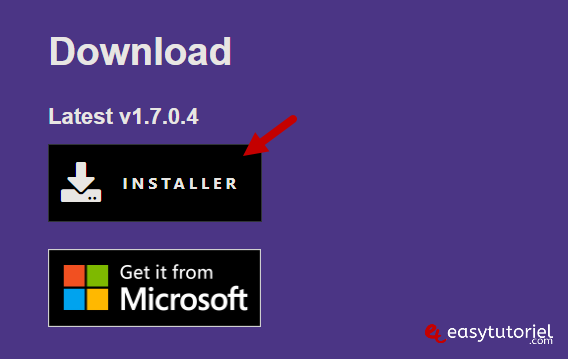Fond d’écran animé est une application gratuit et open source qui peut transformer votre bureau statique pour lui donner un aspect énergique et actif.
Ce logiciel de personnalisation vous permet de transformer plusieurs vidéos, gifs, émulateurs, HTML, adresses Web, shaders et même des jeux sur fonds d’écran animés sous Windows.
Application Dynamique pour les appareils Microsoft fenêtres 11 et 10 est disponible dans une version de bureau et une version Microsoft Store.
Ce tutoriel vous guidera pour installer et choisir le vôtre. animations de fond d’écran assurance fenêtres 11 mais Fond d’écran animé Cela fonctionne également sur Windows 10.
Mettez un fond d’écran animé dans Windows 11 et 10
1. Téléchargez l’application pour avoir un fond d’écran animé.
Vous pouvez télécharger Fond d’écran animé libre de Site officiel.
Il vous suffit de cliquer sur « INSTALLER » pour télécharger le programme d’installation de Lively Wallpaper.
2. Installez Lively Wallpaper sur Windows
Après le téléchargement, double-cliquez sur le fichier téléchargé puis cliquez sur « Installé juste pour moi«
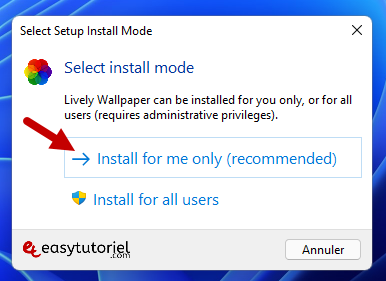
Cliquez sur « D’ACCORD«
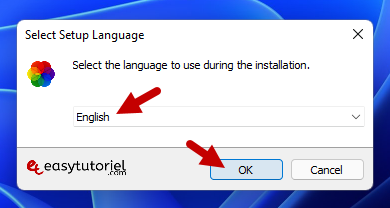
Cliquez sur « Suivant » plusieurs fois…
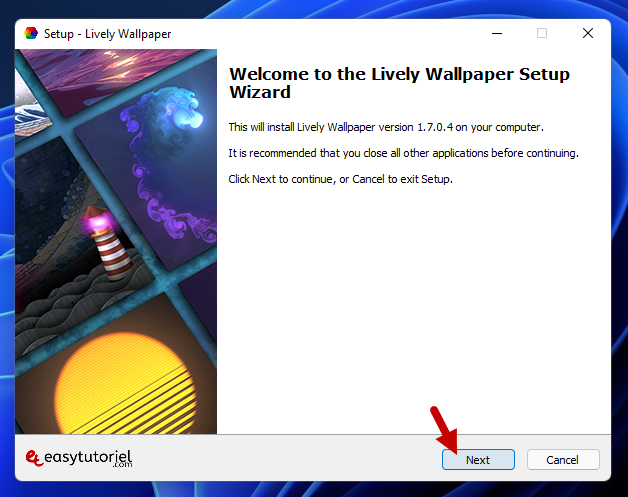
Lancez le programme à partir du raccourci sur le bureau.
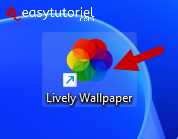
Cliquez sur « Suivant » plusieurs fois.
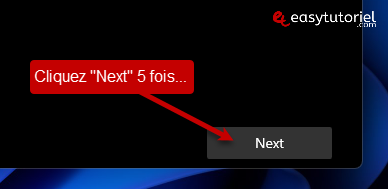
3. Démarrez le fond d’écran animé
Dans la zone de l’horloge, cliquez sur l’icône de l’horloge. Dynamique avec le bouton droit de la souris puis choisissez « Ouvrir animé«
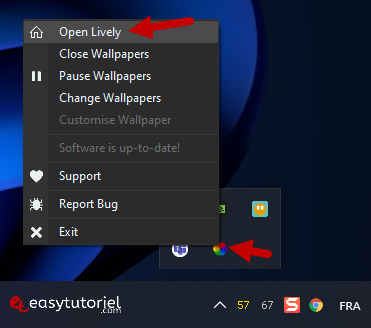
Choisissez l’animation que vous préférez…
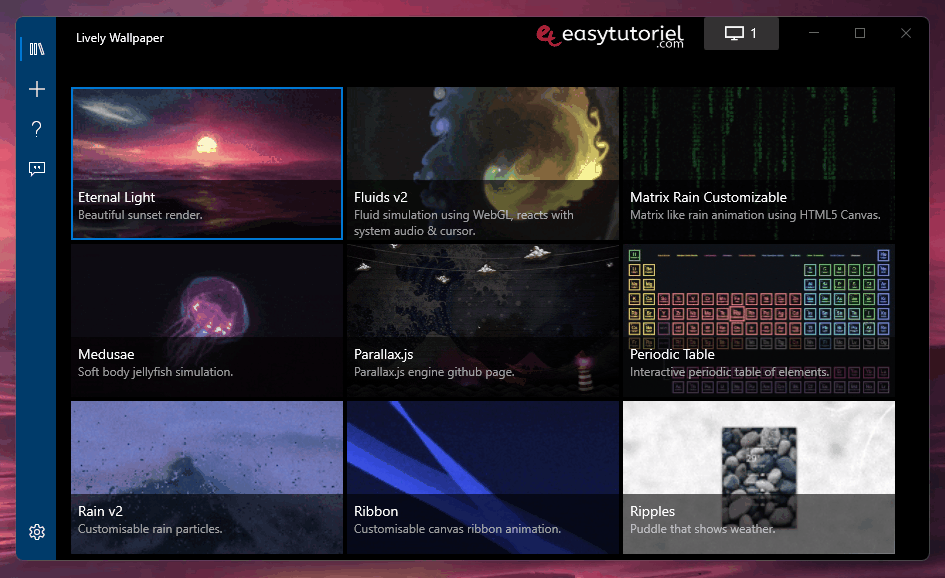
Lorsque vous cliquez sur le bouton Plus (+) Vous pouvez importer des animations GIF ou depuis YouTube.
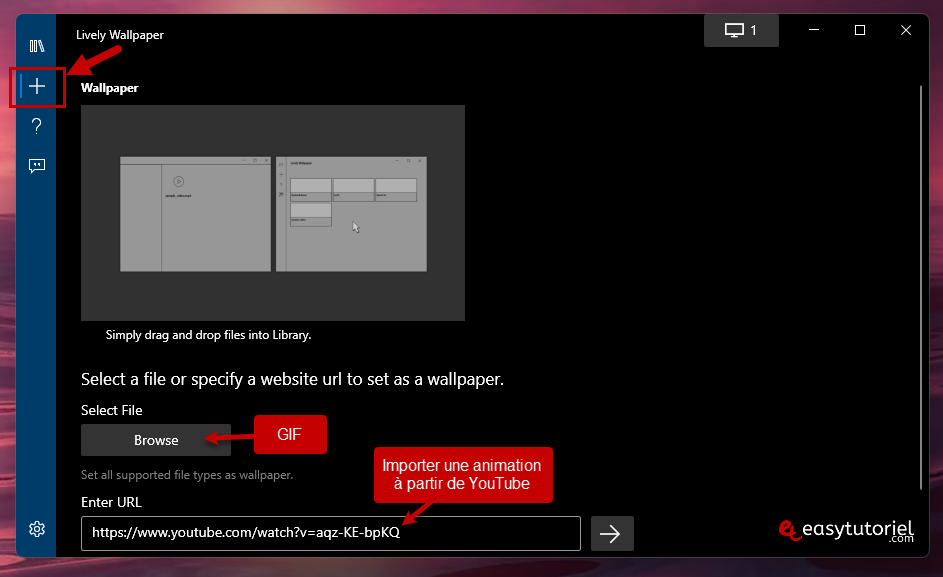
Vous pouvez choisir de ne plus exécuter le programme au démarrage de Windows… ou de changer la langue de l’interface…
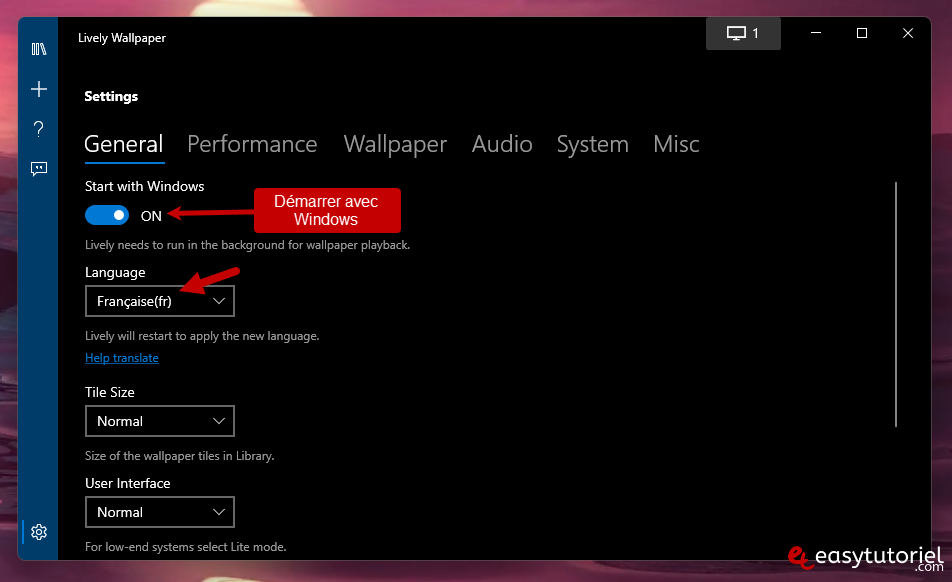
4. Désinstaller Live Wallpaper
Pour désinstaller l’application Lively Wallpaper, rien de plus simple, il suffit d’ouvrir le menu gagner+X puis appuyez sur la touche F.
Recherchez ensuite « dynamique » et cliquez sur « Désinstaller«
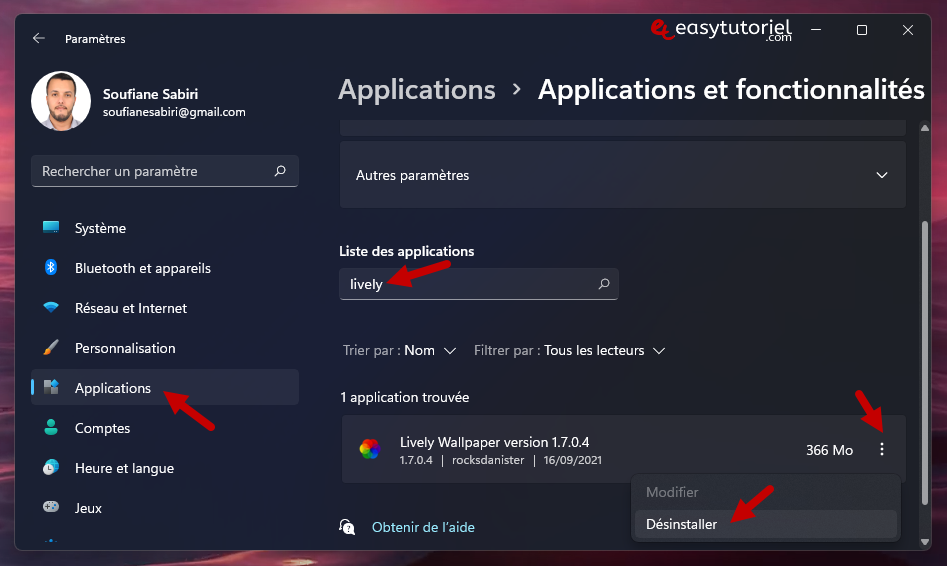
Toutes nos félicitations ! Vous pourriez avoir un fond d’écran animé sur Windows !
Si vous avez des questions, n’hésitez pas à laisser un commentaire. 
Par Soufiane